你知道吗?win10系统可以直接在菜单栏显示我们最常用的应用。这样就省去了 每次在一大堆图标中找应用的时间了。那么我们应该怎么设置呢?和小编一起来看看~ win10显示最常用的应用
你知道吗?win10系统可以直接在菜单栏显示我们最常用的应用。这样就省去了 每次在一大堆图标中找应用的时间了。那么我们应该怎么设置呢?和小编一起来看看~
win10显示最常用的应用解决方法;
1.点击左下角“开始”界面。
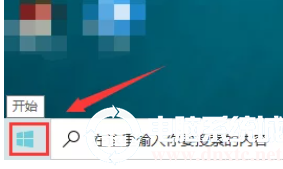
2.在开始菜单弹出的界面中点击“设置”。
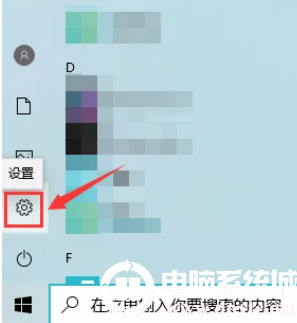
3.进入设置界面,找到“个性化”。
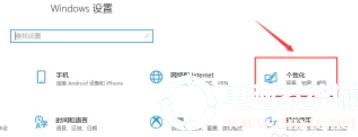
4.点击“开始”。
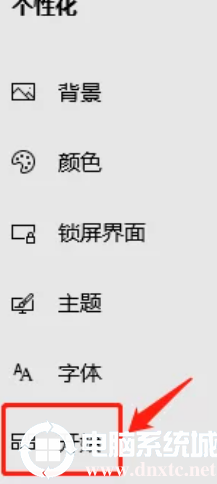
5.点击并打开开始菜单中“显示最常用的应用功能” 。
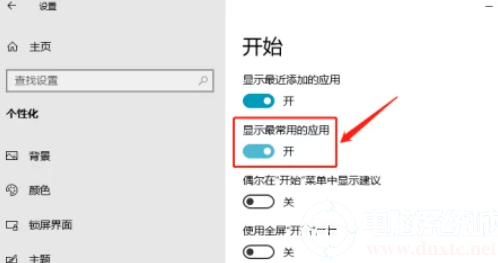
6. 如图显示最常用应用就表示我们已经设置成功了。
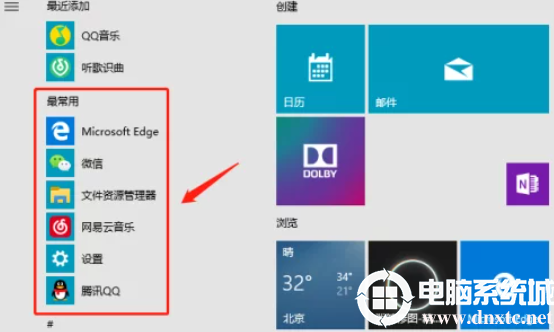
以上就是win10怎么显示最常用的应用的全部内容了,更多精彩教程请关注自由互联
